
Si está tomando muchas notas, es posible que sienta la necesidad de proteger algunas de ellas con una contraseña, por el motivo que sea. Desafortunadamente, las aplicaciones clásicas para tomar notas para Windows 10, como Notas adhesivas o Una nota no ofrezca esta opción.
¿Qué hacemos normalmente cuando Windows 10 en sí no tiene una característica determinada? Así es, buscamos ayuda de opciones de terceros. El programa llamado Notas ZenR es perfecto para mantener tus notas seguras, ¿y adivina qué? ¡Es completamente gratis!
Con ZenR Notes, puede tomar tantas notas como desee y proteger cada una con una contraseña diferente. Incluso puedes configurar un contraseña maestra, para acceder a todas las notas a la vez. El programa utiliza cifrado AES de 256 bits para proteger todo su trabajo.
En caso de perder la contraseña de una determinada nota, siempre podrá recuperarla, ingresando su correo electrónico. Todo es tan simple y directo, y la ordenada interfaz de usuario de ZenR Notes se suma a la simplicidad de usar el programa aún más.
Si está interesado en el programa, puede descargarlo del página oficial de la herramienta. Este es un programa portátil, por lo que ni siquiera necesita instalarlo. Simplemente descárguelo y comience a crear notas.
Cómo configurar una contraseña en ZenR Notes
En caso de que haya descargado ZenR Notes, es hora de crear algunas notas y configurar algunas contraseñas. Si no logra descubrir cómo hacerlo usted mismo, simplemente siga estas instrucciones:
- Lo primero es lo primero, creemos un contraseña maestra y configure un correo electrónico de recuperación, en caso de que pierda una contraseña de alguna nota. Para hacer eso, abra ZenR Notes, vaya a Másy abierto Centro de Seguridad.
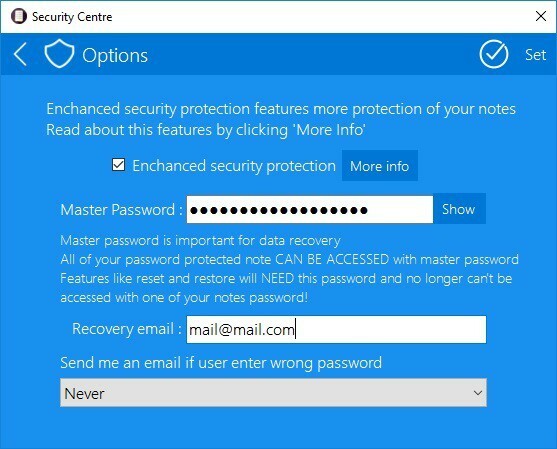
- Ahora, habilite el Mejora la protección de la seguridad opción, configure una contraseña, agregue un correo electrónico y haga clic en Colocar.
- Una vez que haya creado una contraseña maestra, puede comenzar a crear sus notas. Para crear una nota, simplemente vaya a Nuevo.
- Una vez que haya terminado con su nota y desee protegerla con una contraseña, vaya a la Nota segura, marque Proteger esta nota con contraseña y simplemente agregue una contraseña.
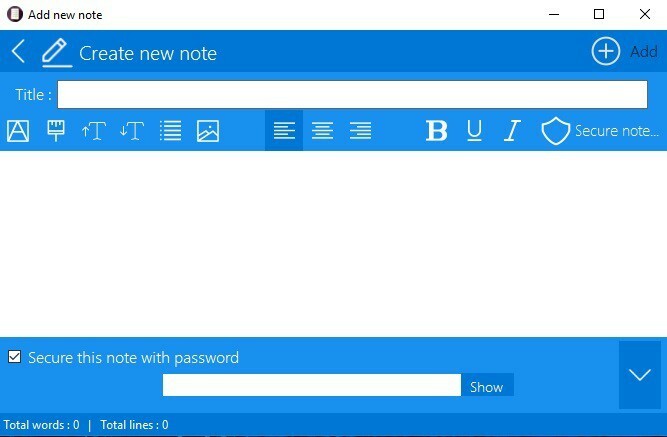
Ahí lo tienes, como puedes ver, esta herramienta es bastante fácil de usar. Entonces, si desea tener notas protegidas con contraseña, este es el programa adecuado para usted.
Cuéntenos lo que piensa sobre ZenR Notes en la sección de comentarios a continuación.
HISTORIAS RELACIONADAS QUE DEBE VERIFICAR:
- Las 6 mejores herramientas y software de bloqueo de archivos y carpetas para Windows 10
- Cómo bloquear aplicaciones para UWP en Windows 10
- Los mejores gadgets de escritorio de Windows 10 para descargar
